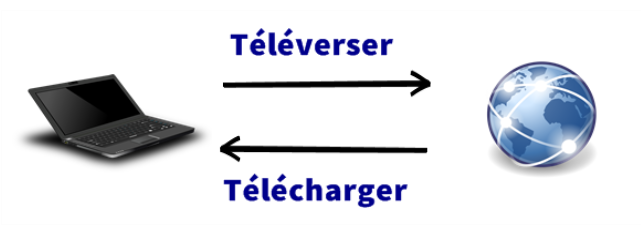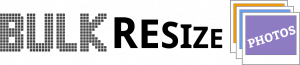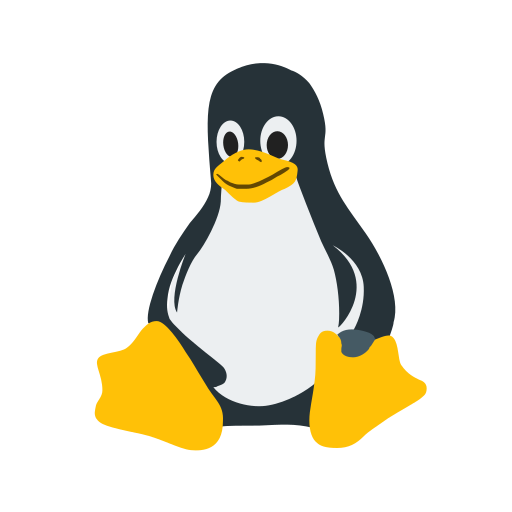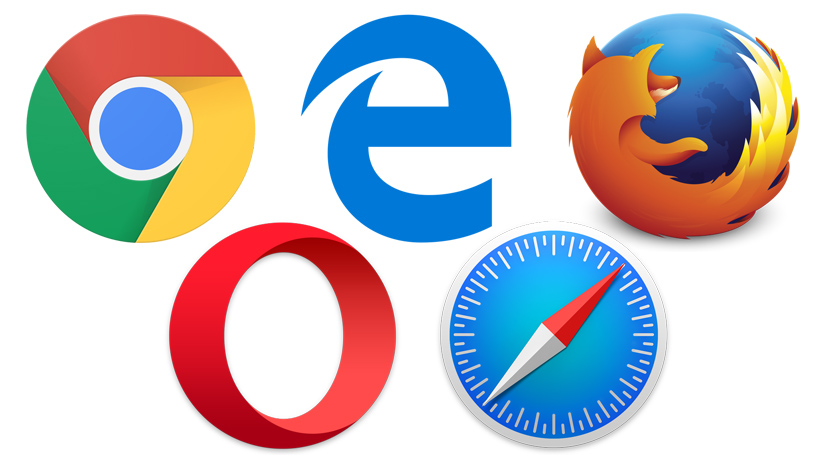Chaque fin de semaine, retrouvez désormais quelques infos ainsi que le mot du vendredi.
Aujourd’hui : téléverser
Nous vous expliquerons, après les infos de la semaine, la signification de ce mot du vocabulaire numérique, et dans quels cas on le rencontre.
Le mot du vendredi

Ce mot apparaît aussi dans sa version anglaise : upload.
Il s’agit de transférer des fichiers, enregistrés sur son ordinateur ou son téléphone, sur un site internet.
Par exemple, si vous êtes sur le site internet d’une administration ou d’une assurance et qu’on vous demande un justificatif de domicile (comme une facture que vous avez en PDF), vous allez le « téléverser ». Souvent, il faut cliquer sur le bouton « Parcourir » pour aller le chercher dans ses dossiers. Il peut aussi y avoir « ajouter des fichiers »…
On parle aussi de téléverser sur un site pour faire un album photo par exemple.
Le contraire de téléverser, c’est le mot télécharger, c’est-à-dire récupérer un fichier d’un site internet pour l’avoir sur son ordinateur.